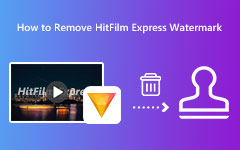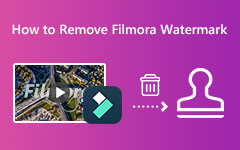Melhores maneiras de remover a marca d'água do DaVinci Resolve
O DaVinci Resolve é um dos melhores softwares de edição que permite gradação de cores, correção de cores, efeitos visuais, pós-produção de áudio, edição de vídeo e muito mais. Está disponível em quase todos os sistemas operacionais, como Windows, macOS e Linux. É também um aplicativo de edição de vídeo de gráficos em movimento completo que muitos editores profissionais em todo o mundo usam. Antes, era desenvolvido pela DaVinci System, mas agora quem está desenvolvendo o aplicativo é a Blackmagic Design.
A maioria dos softwares de edição de vídeo que você pode encontrar na internet coloca marcas d'água nos vídeos que exportam. E neste artigo, saberemos se o DaVince Resolve possui uma marca d'água e, em caso afirmativo, discutiremos como remover a marca d'água do DaVince Resolve de vídeos usando os melhores métodos.
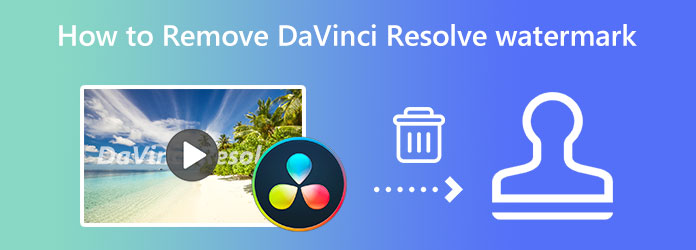
Parte 1. O DaVinci Resolve tem uma marca d'água
O DaVinci Resolve é um software de edição de vídeo e áudio proeminente. Além disso, é bem conhecido por seus recursos de gradação de cores. Você sabia? Muitos filmes e programas de TV que você vê em suas televisões hoje usam o DaVinci Resolve. No entanto, muitas pessoas têm problemas com os recursos de marca d'água que incorporam nos vídeos exportados.
Portanto, se você está entre as pessoas que perguntam: "O DaVinci Resolve free tem marca d'água?" O editor DaVinci Resolve possui uma versão gratuita que não coloca marca d'água nos vídeos. Mas o problema da marca d'água surge quando você usa os recursos profissionais desbloqueáveis ao comprar a versão profissional do aplicativo. Portanto, se você deseja uma maneira fácil de remover a marca d'água dos vídeos que editou usando o DaVinci Resolve, pode adquirir a versão pro. Mas se você não quiser desembolsar algum dinheiro, pode seguir os métodos que demonstramos a seguir.
Parte 2. Como remover a marca d'água do DaVinci Resolve
Frequentemente, não há marcas d'água nos vídeos do DaVinci Resolve que você exporta. A marca d'água só aparece quando você está usando o aplicativo gratuito e os recursos profissionais. Portanto, se você deseja usar os recursos pro sem deixar marcas d'água nos vídeos que exporta, pode adquirir a versão pro do aplicativo. Mas se você já exportou um vídeo com a marca d'água DaVinci Resolve, você pode usar este método para apagar a marca d'água de seus vídeos.
Tipard Video Converter Ultimate é o aplicativo mais notável para remover a marca d'água DaVinci do seu vídeo. Esta ferramenta offline pode remover qualquer marca d'água, como logotipos, imagens, textos, carimbos de hora, carimbos de data e muito mais. Além disso, se você tiver mais de uma marca d'água em seu vídeo, poderá usar esta ferramenta para remover todas essas marcas d'água de uma só vez. Além disso, ele suporta quase todos os formatos de vídeo, como MP4, AVI, MOV, MKV, FLV, VOB, M4V, WMV, WebM e mais de 500 formatos. Além disso, é um aplicativo amigável para iniciantes, pois possui uma interface fácil de usar. O Tipard Video Converter Ultimate está repleto de recursos avançados de edição, incluindo fusão de vídeo, aparador de vídeo, editor de metadados de vídeo, correção de cores, etc. Além disso, você pode baixar essa ferramenta em todos os sistemas operacionais, incluindo Windows, macOS e Linux.
Como remover a marca d'água DaVinci Resolve do vídeo usando Tipard Video Converter Ultimate
Passo 1 Primeiro, faça o download Tipard Video Converter Ultimate em seu computador clicando no botão Baixar botão abaixo para o seu sistema operacional. E então, siga o processo de instalação e inicie o aplicativo assim que estiver instalado.
Passo 2 Após abrir o aplicativo, vá para o Caixa de ferramentas painel. Você verá a lista de recursos de edição que o aplicativo contém. Selecione os Removedor de marca d'água de vídeo recurso.
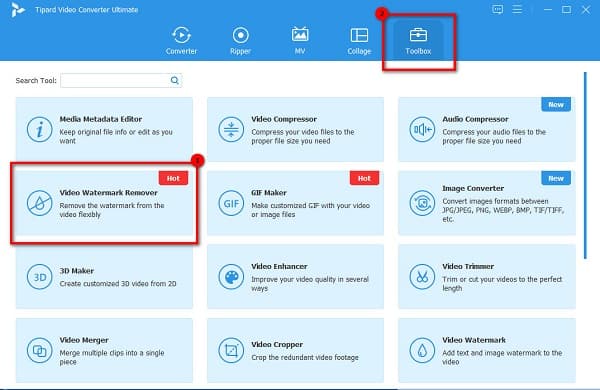
Passo 3 Para importar seu vídeo DaVinci Resolve, clique no mais (+) ícone em sua tela. Você também pode usar o método de arrastar e soltar, onde você pode arrastar e soltar seu vídeo dos arquivos da área de trabalho.
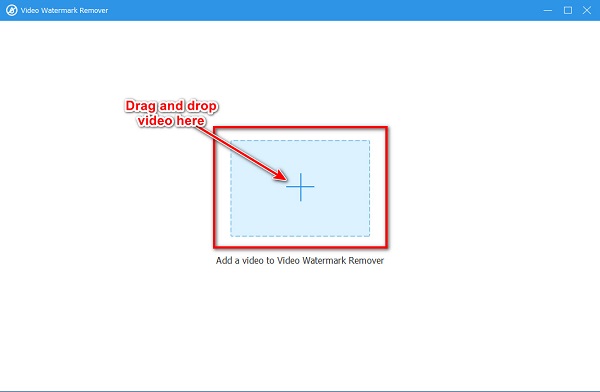
Passo 4 E então, marque o Adicionar remoção de marca d'água botão de área. Na interface da próxima tela, você verá uma marca d'água removendo a caixa e uma visualização do seu arquivo de vídeo. Mova a área de remoção de marca d'água para a marca d'água DaVinci Resolve do seu vídeo.
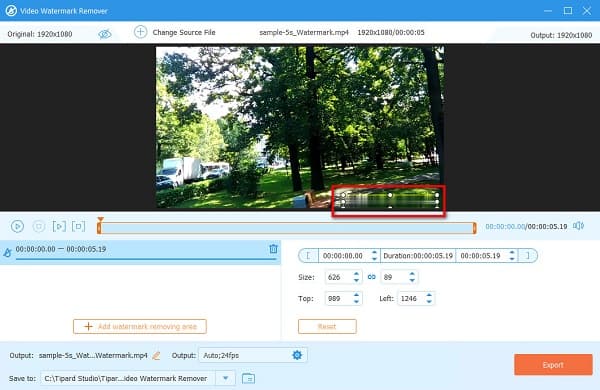
Passo 5 Se você estiver pronto para remover a marca d'água DaVinci Resolve do seu vídeo, clique no botão Exportações botão na borda inferior direita da interface. E então, Tipard Video Converter Ultimate processará seu vídeo e o salvará automaticamente nas pastas do seu computador.
Parte 3. Como usar o DaVinci Resolve para remover marca d'água
O DaVinci Resolve é um software de edição de vídeo incrível e um dos mais poderosos. Mas deixa uma marca d'água nos vídeos que eles exportam. Mas o bom deste aplicativo é removendo sua marca d'água no próprio aplicativo. No entanto, se estiver no centro do vídeo ou nas bordas, você pode removê-lo facilmente usando o DaVinci Resolve.
Como remover a marca d'água do seu vídeo no DaVinci Resolve
Passo 1 Baixe o DaVinci Resolve, instale o DaVinci Remover em seu computador e inicie-o em seu dispositivo. Na primeira interface, clique em Criar novo projeto e digite o nome. Clique Crie para prosseguir para o passo seguinte.
Passo 2 Em seguida, clique com o botão direito do mouse no pool de mídia e no Importar mídia botão para carregar vários vídeos com marca d'água no programa. Arraste o vídeo que você deseja remover a marca d'água para a Linha do tempo. Vá para a página Color e clique em Alt + S no seu teclado para criar um novo nó.
Passo 3 E então, mova o Indicador de reprodução para o início do seu vídeo e pressione o botão Potência janela. Escolha a substituição da marca d'água em seu vídeo e arraste-a para cobrir a marca d'água.
Passo 4 Toque em Track opção e selecione Seguir em frente para que o aplicativo comece a seguir em frente. Depois disso, clique no Biblioteca opção e localizar Remoção de Objeto. Arrastar o Remoção de Objeto para o segundo nó. E, em seguida, clique no Análise de Cena, e o programa começará a analisar os quadros e o plano de fundo; ele também começará a remover a marca d'água.
Passo 5 Clique na Construir placa limpa sob a Configurações menu se o quadro se transformar em um pedaço cinza.
Passo 6 E por último, clique Entrega e selecione o formato de saída para o seu vídeo. Clique no Iniciar renderização botão e espere até que o aplicativo remova o marca d'água do seu vídeo.
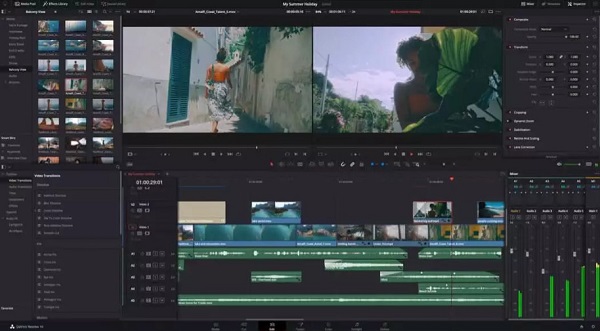
Parte 4. Perguntas frequentes sobre como remover a marca d'água do DaVinci Resolve
Quanto custa o DaVinci Resolve?
O DaVinci Resolve pode ser adquirido por dois planos de preços. O DaVinci Resolve pode ser baixado gratuitamente e sua versão pro custa US$ 357.01.
Vale a pena comprar o DaVinci Resolve?
O DaVinci Resolve é um dos melhores aplicativos de edição de vídeo disponíveis para download no seu dispositivo. E com seus recursos de edição, o preço do aplicativo vale a pena.
Qual formato o DaVinci Resolve suporta?
O DaVinci Resolve suporta vários formatos, como ARI, MTS, MXF, AVI, CIN, DNG, DPX, CDX, MP4, MXF, EXR e MOV. Ele não suporta totalmente os outros formatos de arquivo de vídeo.
Conclusão
Ufa! Essa é uma longa discussão aí. Como você terminou de ler este post sobre como remover a marca d'água do DaVinci Resolve, agora você pode resolver isso. Se você quer a maneira mais fácil de remover a marca d'água DaVinci Resolve, recomendamos usar o melhor removedor de marca d'água de vídeo, Tipard Video Converter Ultimate.